Sie wollen die Icon Größe in Windows ändern? Dann lesen Sie hier, wie das geht und wie Sie wieder auf die ursprüngliche Symbolgröße zurückschalten.
Windows: Größe der Icons ändern
Klicken Sie mit der Maus auf eine freie Fläche auf dem Desktop, so dass also kein Programm den Fokus hat.
Nun halten Sie die Taste [Strg] gedrückt und drehen am Mausrad.
Drehen Sie das Mausrad nach oben, um die Icons zu vergrößern.
Drehen Sie das Mausrad nach unten, um die Icons zu verkleinern.
Diese Methode funktioniert übrigens genauso in Ordnerfenstern. Allerdings schaltet Windows hier die unterschiedlichen Ansichten für Icons durch. Vom kleinen über den mittleren zu großen Symbolen und zusätzlich die Listendarstellungen.
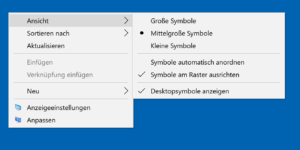
So bekommen Sie die Standardgröße der Icons zurück
Klicken Sie mit der rechten Maustaste auf eine freie Stelle am Desktop.
Im Kontextmenü klicken Sie auf Ansicht.
Mit einem Klick auf Mittelgroße Symbole erscheinen die Icons wieder in der Standardgröße.
Lesen Sie hier weiter, wie Sie die Symbole in der Taskleiste verkleinern können.
Buchtipp: Der Windows 10 Pannenhelfer: Probleme erkennen, Lösungen finden, Fehler beheben